Sådan rettes Better Discord Error Level 9000?
Bedre Discord-brugere støder på "Det ser ud til, at du er blevet slagtet af et fejlniveau 9000." Vi vil forsøge at løse fejlen i denne artikel.

Bedre Discord-brugere, ved at støde på fejlen "Det ser ud til, at du er blevet slagtet af et fejlniveau 9000." og derefter "Kan have været et af dine plugins?" i applikationen. Der står, at appen gik ned. Hvis du står over for et sådant problem, kan du finde en løsning ved at følge forslagene nedenfor.
Hvad er Better Discord Error Level 9000?
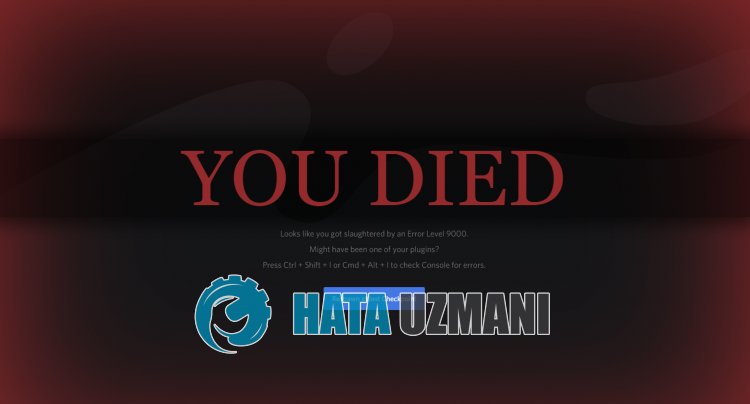
Better Discord "Error Level 9000"-problem kan opstå på grund af, at det installerede plugin ikke fungerer korrekt.
Problemer med Discord-cachen kan også få dig til at støde på forskellige fejl som denne.
Selvfølgelig kan du støde på et sådant problem, ikke kun på grund af dette problem, men også på grund af mange andre problemer.
Til dette kan du finde en løsning på problemet ved at fortælle dig et par forslag.
Sådan rettes Better Discord Error Level 9000
For at rette denne fejl kan du finde løsningen på problemet ved at følge forslagene nedenfor.
1-) Afinstaller Better Discord-tilføjelser
Nogle funktionsproblemer i Better Discord-plugins kan få Discord-applikationen til at gå ned.
Til dette kan du kontrollere, om problemet fortsætter, ved at afinstallere Better Discord-plugins.
- Få adgang til menuen Discord-indstillinger.
- Klik på "Plugins" til venstre.
- Klik på skraldespandsikonet på skærmen, der åbnes, og slet det.
Når du har udført sletningen, kan du kontrollere, om problemet fortsætter.
2-) Geninstaller Better Discord Addons
Den besværlige betjening af Better Discord-plugins kan få os til at støde på forskellige fejl som denne. Til dette kan vi eliminere problemet ved at geninstallere Better Discord-tilføjelserne.
- Kør først Better Discord-appen.
- Åbn menuen "Indstillinger" i programmet, og klik på "Plugins".
- Klik på "Åbn plugin-mappe" på den skærm, der åbnes.
- Slet alle vedhæftede filer i den åbnede mappe.
Efter denne proces vil alle tilføjelser blive slettet fra Better Discord-applikationen.
- Efter denne proces kan du gå til Better Discord-webstedet. Klik for at få adgang til webstedet. Klik på "Plugins" på
- webadressen, og søg efter det plugin, du vil bruge og downloade.
- Når du har gennemført overførslen, skal du åbne applikationen "Better Discord" og gå til menuen "Plugins".
- Klik på "Åbn plugin-mappe" i menuen, og importer de downloadede plugins til filen.
Tjek, om problemet fortsætter efter denne proces.
3-) Reparer Better Discord-appen
Skader i Better Discord-appen kan få os til at støde på forskellige problemer som dette. Til dette kan vi løse problemet ved at reparere Better Discord-applikationen.
- Først skal du gå til Better Discord-webstedet. Klik for at få adgang til webstedet. Klik på knappen "Download" på
- webadressen, og download Better Discord Setup-filen.
- Når overførslen er fuldført, skal du køre filen.
- Acceptér derefter vilkårene og klik på knappen "Reparer BetterDiscord", og fortsæt.
- Efter denne proces skal du starte reparationsprocessen ved at vælge det installerede "Discord Better"-program.
Luk ikke programmet eller din computer, før reparationsprocessen er fuldført. Når processen er fuldført, skal du genstarte din computer og køre programmet for at kontrollere, om problemet fortsætter.
4-) Geninstaller Better Discord-appen
Vi skal muligvis geninstallere det for fuldstændig at løse nogle problemer med Better Discord-appen.
- Nå til Better Discord-webstedet igen. Klik for at få adgang til webstedet. Klik på knappen "Download" på
- webadressen, og download Better Discord Setup-filen.
- Når overførslen er fuldført, skal du køre filen.
- Acceptér derefter vilkårene og klik på knappen "Afinstaller BetterDiscord", og fortsæt.
- Efter denne proces skal du starte afinstallationsprocessen ved at vælge den installerede "Discord Better"-applikation.
Når afinstallationen er fuldført, kan du kontrollere, om problemet fortsætter, ved at geninstallere det.
5-) Slet Discord-cachefiler
Skader på Discord-cache-filer kan få dig til at støde på forskellige fejl som denne.
Vi kan eliminere problemet ved at rydde cachefilerne og omkonfigurere dem.
- Lad os først og fremmest lukke Discord-applikationen helt ved hjælp af opgavehåndteringen.
- Skriv "Kør" på startskærmen for søgning, og åbn den.
- Skriv "%appdata%/Discord/Cache" på skærmen, der åbnes, og tryk på Enter.
- Slet alle filer i det nye vindue, der åbnes.
Når du har slettet filerne, skal du køre Discord-applikationen og kontrollere.
6-) Installer Old Discord
Vi kan løse problemet ved at installere den gamle Discord-version.
Dette er fordi, med Discords nye opdatering, vil Better Discord og plugins ikke fungere.
Du kan bruge den gamle Discord-version, indtil den nye version af Better Discord er udgivet.
Først og fremmest skal du klikke pålinket nedenfor og downloade den gamle Discord-app.
Klik for at downloade gammel Discord-version
Skriv derefter "Tilføj eller fjern programmer" i startsøgeskærmen, og åbn den.
Klik på søgeskærmen ved at skrive "Discord" og klikke på "Afinstaller" for at afinstallere programmet.
Når afinstallationen er fuldført, skal du følge nedenstående trin.
- Åbn startsøgeskærmen ved at skrive "%localappdata%" og trykke på enter.
- Slet mappen "Discord" i den åbnede mappe.
- Efter sletning skal du åbne startsøgeskærmen ved at skrive "%appdata%" og trykke på Enter.
- Slet mapperne "discord" og "Better Discord Installer" og "Better Discord" i den åbnede mappe.
Efter denne proces skal du køre det gamle Discord-installationsprogram, du downloadede, og udføre installationsprocessen.
Når installationsprocessen er fuldført, skal du downloade Better Discord-applikationen og kontrollere, om problemet fortsætter, ved at udføre installationsprocessen.
Ja, venner, vi har løst vores problem under denne titel. Hvis dit problem fortsætter, kan du spørge om de fejl, du støder på, ved at gå ind på vores FORUM platform.
![Hvordan rettes YouTube-serverfejlen [400]?](https://www.hatauzmani.com/uploads/images/202403/image_380x226_65f1745c66570.jpg)





















